Dacă vă place să jucați un joc precum PUBG, dar nu aveți cel mai puternic și nici cel mai nou PC sau laptop, atunci probabil că v-ați confruntat cu probleme în joc. Ar putea fi diferite blocări sau înghețări. Dacă vă confruntați cu astfel de probleme, trebuie să știți că puteți încerca să le rezolvați.
De ce ai nevoie pentru a rezolva problema PUBG is lagging pe Windows 10
PUBG este unul dintre cele mai populare jocuri din genul battle royal. A câștigat popularitate în mod activ în 2017 și încă prezintă o activitate ridicată a utilizatorilor. Cu toate acestea, ca majoritatea jocurilor mari, PUBG are defectele sale, cum ar fi diferite bug-uri, lag-uri și probleme de performanță. Să joci un joc de acest gen fără un gameplay fluid și rapid este foarte problematic și nu provoacă cele mai bune emoții în rândul jucătorilor.
Întârzierea sau blocarea are diferite cauze, poate fi o problemă cu hardware-ul PC-ului dumneavoastră, precum și unele setări greșite pentru sistemul de operare. Aceste sfaturi vă vor ajuta să configurați corect unele setări pentru Windows 10 și, eventual, să vă faceți jocul mai rapid și mai plăcut.
Ce puteți face pentru a rezolva întârzierile PUBG
Mai jos sunt prezentate câteva opțiuni pe care ar trebui să le încercați pentru a elimina întârzierile sau blocajele din experiența de joc.
Actualizarea driverelor grafice
Jocul este actualizat în mod constant și necesită noi versiuni ale driverului grafic. Ar trebui să monitorizați întotdeauna lansarea noilor actualizări de drivere dacă doriți să aveți întotdeauna cea mai stabilă experiență de joc.
Dacă nu aveți abilitatea sau dorința de a instala singuri driverul, puteți descărca programe auxiliare care vor instala driverul la zi și vă vor anunța când apare o nouă versiune de driver.
Configurați în mod corespunzător puterea PC-ului sau a laptopului dvs.
Această setare este cel mai frecvent motiv care afectează performanța dispozitivului dvs. în Windows 10. Adesea, majoritatea PC-urilor și mai ales a laptopurilor au în mod implicit un mod de economisire a energiei sau un mod echilibrat. Pentru a obține cele mai bune performanțe în jocuri, trebuie să puneți „modul de înaltă performanță”.
Dacă doriți să faceți acest lucru, trebuie să urmați acești pași:
- Mai întâi de toate, faceți clic dreapta pe butonul din meniul Start și selectați „Power Options”.
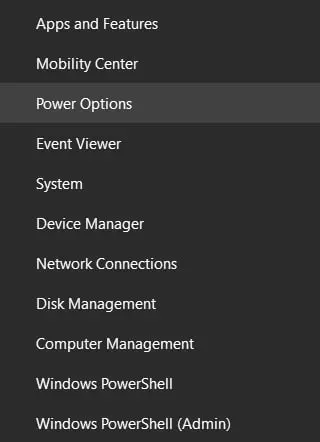
- Apoi, faceți clic pe link-ul „Additional power settings” (Setări suplimentare de alimentare) din colțul din dreapta sus al ferestrei.
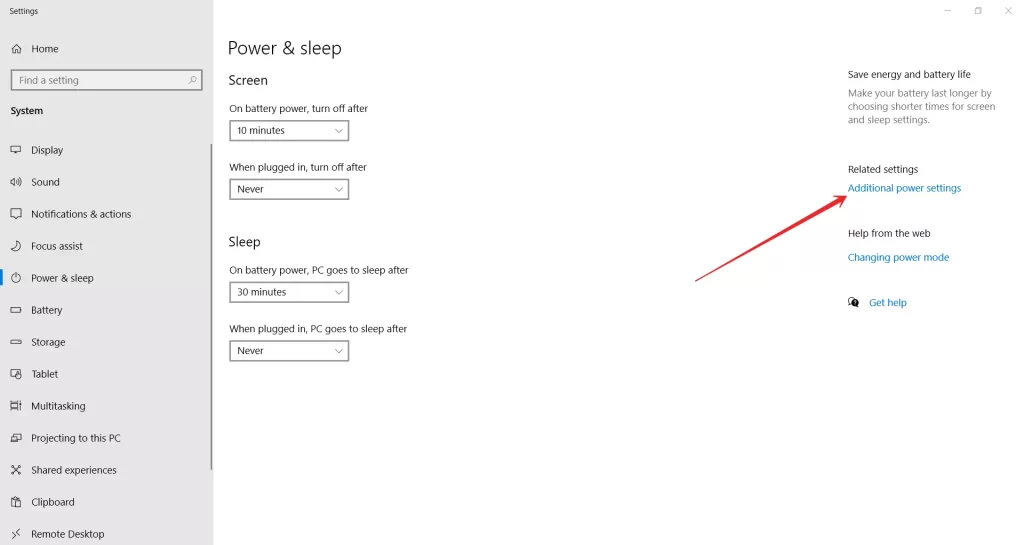
- În cele din urmă, selectați schema de alimentare „Performanță ridicată” și închideți setările.
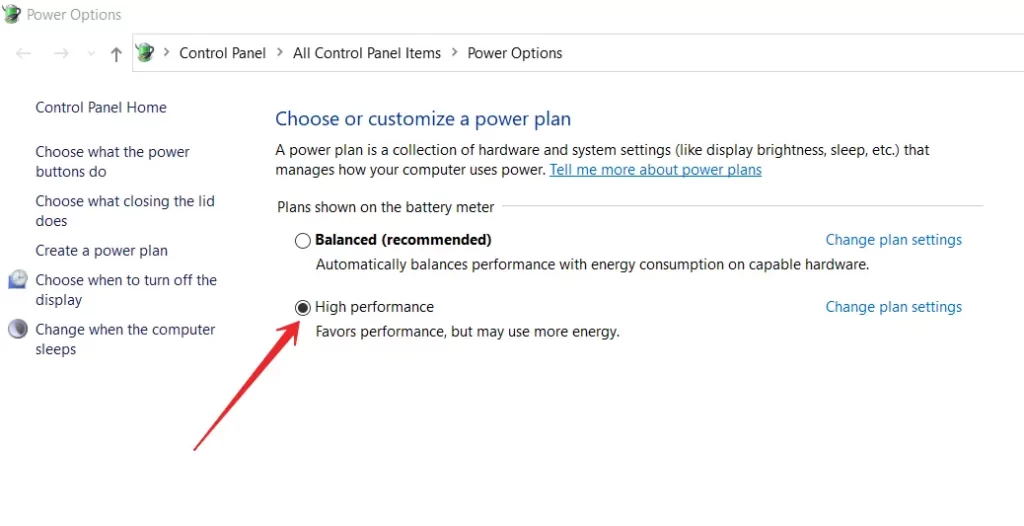
După ce ați finalizat acești pași, veți putea modifica setările de alimentare ale PC-ului sau laptopului dumneavoastră.
Închideți aplicațiile secundare active
Un număr mare de aplicații sau procese în curs de execuție poate face ca computerul să funcționeze mai lent. Deoarece PC-ul trebuie să se ocupe de activitatea altor aplicații și procese în același timp cu jocul.
Soluția la această problemă este foarte simplă:
- Deschideți Task Manager apăsând „Ctrl + Shift + Esc”.
- Închideți aplicațiile de care nu aveți nevoie.
Acest lucru ar trebui să ușureze funcționarea dispozitivului dumneavoastră.
Internet lent
Este foarte frecvent ca jucătorii să caute o problemă cu PC-ul sau cu setările de joc, iar principala problemă este internetul lent sau probleme de conexiune de orice fel. Verifică stabilitatea conexiunii tale înainte de a intra în PUBG.
Puteți chiar să configurați un mic joc online și să vedeți dacă există defecțiuni sau întârzieri de rețea, astfel încât să puteți vedea rapid dacă există o problemă cu internetul.
Reduceți grafica și rezoluția jocului dvs.
PUBG este un joc solicitant și, probabil, întârzierile și blocările nu pot fi cauzate de sistemul Windows 10, ci de puterea insuficientă a GPU-ului dumneavoastră. Încercați să reduceți setările grafice ale jocului și rezoluția ecranului jocului. Acest lucru va spori stabilitatea și FPS-ul, dar va înrăutăți jocul din punct de vedere vizual.
Înainte de a ajusta setările grafice în PUBG, trebuie să știți care parametru este responsabil pentru ce. Mergeți la „Settings” și selectați fila „Graphics”, unde veți vedea:
- Quality (Calitate) – ajustează automat calitatea afișajului grafic.
- Screen Scale – controlează rezoluția ecranului.
- Netezire – controlează efectul „zimțat” și netezește neuniformitatea imaginii.
- Postprocesare – acțiuni de transformare a imaginii scenei tridimensionale după momentul prelucrării acesteia.
- Umbre – controlați calitatea umbrelor.
- Texture – controlează calitatea cartografierii texturilor și a desenării obiectelor.
- Efecte – controlează calitatea efectelor provocate de gloanțe, fragmente, apă etc.
- Frunze – controlează calitatea de redare a frunzelor de pe copaci și arbuști.
- Vizibilitate – controlează raza de acțiune a obiectelor aflate la distanță (obiecte, copaci, jucători etc.).
- Blur in motion (Neclaritate în mișcare) – controlează neclaritatea imaginii atunci când camera se mișcă brusc.
- Sincronizare verticală – dacă aveți totul sacadat în timpul mișcării (motion blur), atunci trebuie să activați această funcție.
În orice caz, dacă vedeți că jocul se blochează, atunci încercați să puneți toate setările grafice minime. Cel mai probabil, acest lucru va ajuta la creșterea FPS-ului în joc și la reducerea încărcării pe PC sau laptop. Cu toate acestea, dacă lag-ul rămâne, cel mai probabil înseamnă că PC-ul sau laptopul tău are nevoie de un upgrade. Cel puțin, puteți încerca să puneți o bară de RAM suplimentară. În cele mai multe cazuri, acest lucru ajută la eliminarea unora dintre lag-urile și înghețurile din PUBG.









